- Facebook je platforma, ktorá obsahuje viacero videí, ktoré si možno budete chcieť uložiť na neskoršie prezeranie alebo keď ste offline.
- Jedno video si môžete jednoducho stiahnuť priamo v aplikácii úpravou niekoľkých nastavení.
- Ak chcete stiahnuť viacero videí naraz, budete musieť použiť softvér tretej strany.

- Fotografie
- Videá
- Piesne
- 3D modely a infografiky
- Mnoho iných umeleckých diel
Získajte všetky aplikácie za špeciálnu cenu!
Facebook sa stal populárnym spôsobom zdieľania informácií s priateľmi a rodinou odkiaľkoľvek na svete. Je to tiež skvelý spôsob, ako zostať v kontakte so svojimi blízkymi.
Platforma je veľmi užitočná, ale niekedy sa môžete stretnúť s problémami, kde Facebook vám nedovolí uverejňovať príspevky z počítača
. Napriek tomu, pokiaľ ide o nahrávanie a zdieľanie videí, môžete sa na ňu spoľahnúť ako na spoľahlivú stránku.To je dôvod, prečo si občas možno budete chcieť stiahnuť tieto videá do počítača, aby ste si ich mohli pozrieť neskôr offline alebo ich môžete nahrať na iné blogy či webové stránky.
Pri sťahovaní videí musíte pamätať na to, že Facebook má zásady ochrany údajov, takže si ich prečítajte, aby ste neporušili akékoľvek pravidlá.
Ako si môžem stiahnuť videá z Facebooku bez akéhokoľvek softvéru?
Možno ste sa sami seba pýtali: Ako si stiahnem video z Facebooku do počítača? Je to jednoduché a neobsahuje žiadny softvér.
Postupujte podľa nasledujúcich krokov:
- Prihláste sa na Facebook a nájdite video, ktoré chcete stiahnuť.
- Prejdite do panela s adresou a nahraďte ho https://www.facebook s m.facebook.
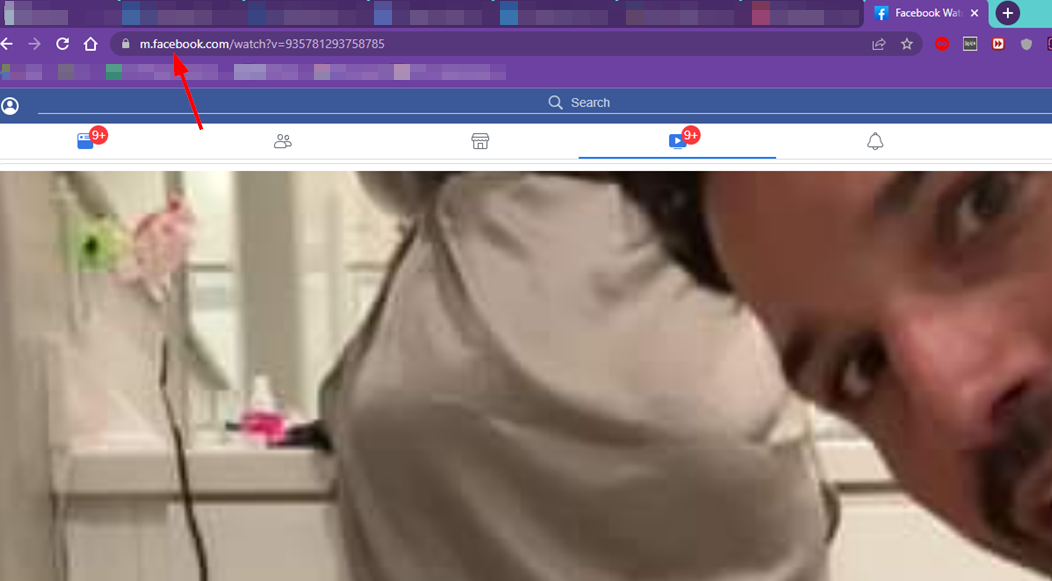
- Kliknite pravým tlačidlom myši na video a vyberte Uložiť ako na požadované miesto.

Táto metóda funguje iba pri jednotlivých videách. Na stiahnutie viacerých videí budete potrebovať softvér tretej strany.
Ako si môžem stiahnuť viacero videí z Facebooku?
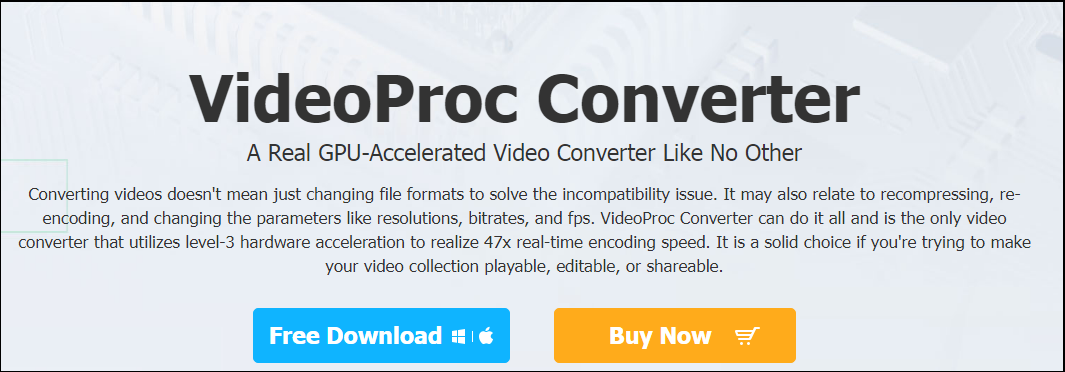
VideoProc Converter je výkonný nástroj na konverziu videa. Môžete previesť takmer všetky druhy videí na MP4, MKV, AVI, WMV, RMVB, FLV a ďalšie.
Podporuje tiež dávkovú konverziu, takže môžete konvertovať viacero videí naraz bez zníženia kvality pôvodného videa a okamžite si ich stiahnuť.
⇒Získajte VideoProc Converter
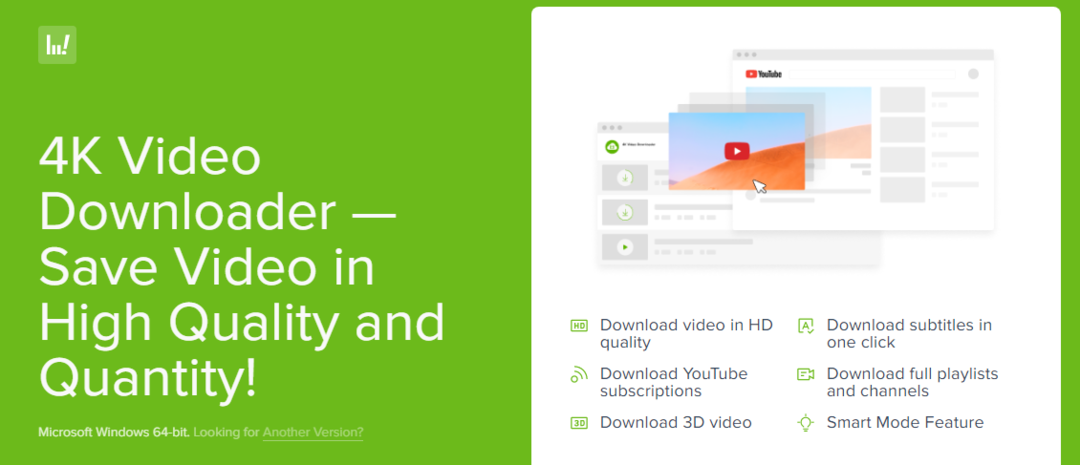
4K Video Downloader je bezplatný online nástroj, ktorý vám umožňuje sťahovať videá z Facebooku a iných stránok na zdieľanie videí.
Je to jeden z najlepších spôsobov, ako stiahnuť vysokokvalitné videá z Facebooku v rôznych formátoch, ako sú MP4, AVI alebo FLV atď. Ak chcete stiahnuť viacero videí naraz, musíte si zakúpiť profesionálnu verziu softvéru.
⇒Stiahnite si 4K

SnapDownloader je bezplatný nástroj, ktorý vám umožňuje sťahovať videá z Facebooku a iných stránok. Program používa rovnakú techniku ako iné riešenia založené na prehliadači, ale je k dispozícii pre Windows a Mac.
Podporuje tiež takmer všetky typy videí ako MP4, FLV, AVI atď., takže ho môžete použiť na stiahnutie akéhokoľvek typu videa z Facebooku alebo v dávkach.
⇒Získajte SnapDownloader
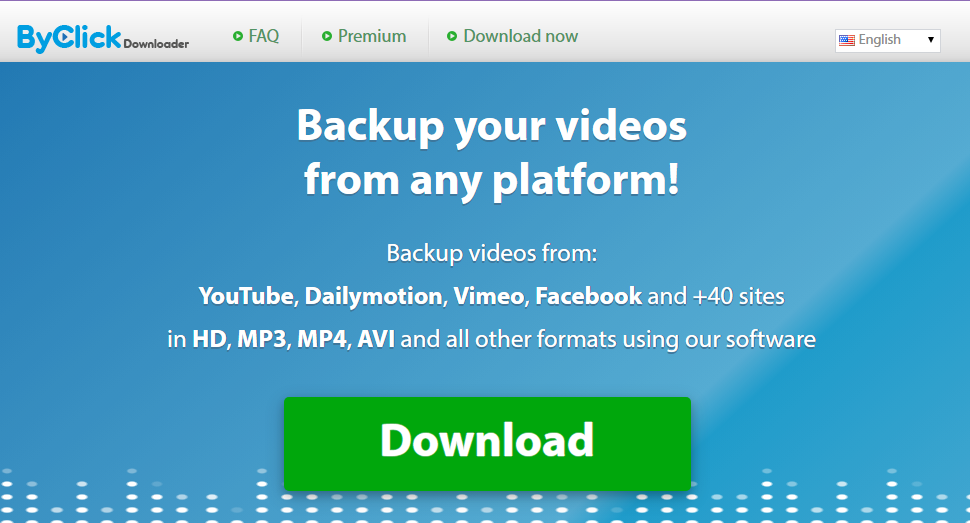
ByClick Downloader vám pomôže sťahovať videá z Facebooku, Instagramu a mnohých ďalších webových stránok jediným kliknutím.
Môže ušetriť čas stiahnutím viacerých videí súčasne. Môžete ho použiť aj na sťahovanie zvukových súborov a fotografií z webu.
⇒Získajte ByClick Downloader
- Ako skontrolovať veľkosť aktualizácií systému Windows 11 a 10 pred stiahnutím
- Ako vytvoriť politiku zoznamu povolených aplikácií v systéme Windows 10
- 21 najlepších spôsobov, ako obmedziť využitie CPU procesu
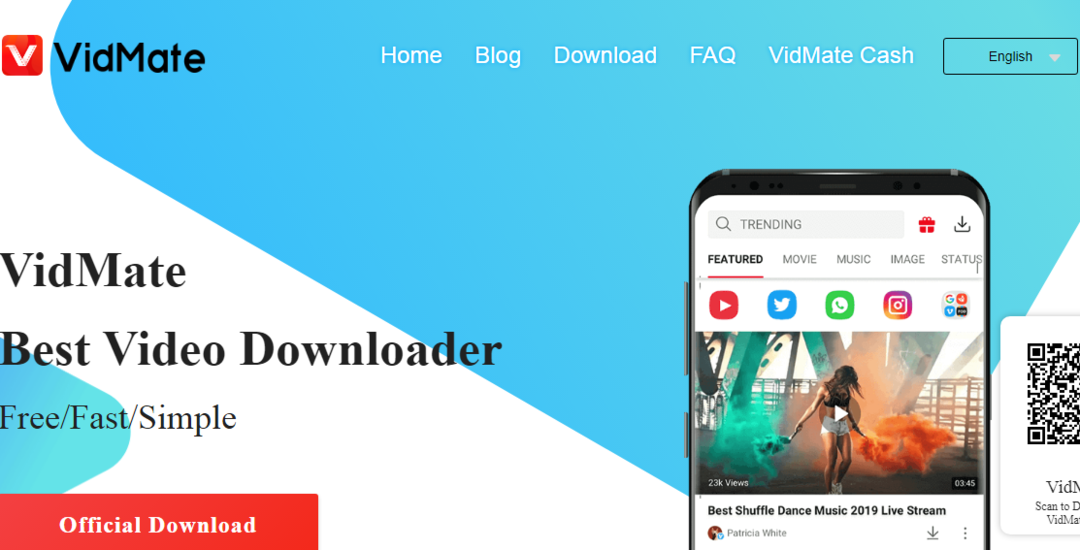
Vidmate je nástroj na sťahovanie videa pre Facebook a ďalšie platformy sociálnych médií. Aplikácia vám umožňuje sťahovať videá z Facebooku a ukladať ich vo formáte MP4.
Poskytuje tiež podporu pre sťahovanie viacerých videí naraz. Môžete si vybrať viacero účtov a stiahnuť ich videá naraz.
⇒Získajte Vidmate
Hoci toto nie je úplný zoznam, toto sú niektoré z najlepších odporúčaných softvérov na hromadné sťahovanie videí z Facebooku.
Okrem sťahovania videí, ak narazíte na iné problémy, ako napr Aplikácia Facebook nefunguje v systéme Windows 10, pozrite si našu príručku.
Dajte nám vedieť, ktorý softvér uprednostňujete hromadné sťahovanie videí z Facebooku v sekcii komentárov nižšie.
 Stále máte problémy?Opravte ich pomocou tohto nástroja:
Stále máte problémy?Opravte ich pomocou tohto nástroja:
- Stiahnite si tento nástroj na opravu počítača na TrustPilot.com hodnotené ako skvelé (sťahovanie začína na tejto stránke).
- Kliknite Spustite skenovanie nájsť problémy so systémom Windows, ktoré by mohli spôsobovať problémy s počítačom.
- Kliknite Opraviť všetko na opravu problémov s patentovanými technológiami (Exkluzívna zľava pre našich čitateľov).
Používateľ Restoro stiahol 0 čitateľov tento mesiac.
![[Vyriešené] Aplikácia Facebook neustále zlyháva v zariadeniach Android a iPhone](/f/7df62a77f747ff0e6227e0f60d2038ea.jpg?width=300&height=460)

